XCodeで作成するプロジェクトでは@main attributeがあるstructから始まります。
import SwiftUI
@main
struct MyApp: App {
var body: some Scene {
WindowGroup {
ContentView()
}
}
}
iOSを対象にしたSwiftUI Interfaceではこんな感じです。下記のファイルと合わせると、地球マークの下に「こんにちは!」と表示されたアプリが出来上がりです。
import SwiftUI
struct ContentView: View {
var body: some View {
VStack {
Image(systemName: "globe")
.imageScale(.large)
.foregroundStyle(.tint)
Text("こんにちは!")
}
.padding()
}
}
#Preview {
ContentView()
}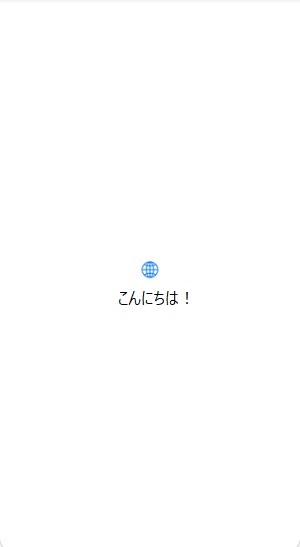
こんな感じです。
